Wenn der digitale Creator mehr als ein Video zusammenfügen muss, muss er sich auf kleinere Details konzentrieren. Der Ripple-Effekt ist die beste Funktion, die Sie verwenden können, um ein einzelnes Video für einen bestimmten Zweck zu erhalten. Es gibt viele Online-Tools, die ihre Ripple-Edit-Funktion anbieten.
Wondershare Filmora verfügt über das beste Ripple Editing Tool, das die Videolücken analysiert. Mit diesem Tool können Sie die Dauer aller Videos anpassen, um die Lücken zwischen ihnen zu entfernen.
In diesem Artikel
Wondershare Filmora verfügt über das beste Ripple Editing Tool, das die Videolücken analysiert.

Teil 1: Wie profitiert die automatische Ripple-Funktion von der Videobearbeitung?
Bei der Bearbeitung systematisiert der Auto-Ripple-Effekt die Bearbeitungsanforderungen. Er sorgt für einen fließenden Übergang zwischen den einzelnen Videosequenzen. Dadurch ist es möglich geworden, die Änderungen während des Bearbeitungsprozesses zu rationalisieren. Filmora sorgt dafür, dass Sie bessere und effizientere Ergebnisse erzielen. Lassen Sie uns ein paar Vorteile der automatischen Ripple-Bearbeitung besprechen:
- Automatische Clip-Anpassung: Der automatische Ripple-Effekt passt die Platzierung der Videoclips auf der Zeitleiste an. Nachdem die Dauer des Clips geändert wurde, wird der nächste Clip direkt nach dem bearbeiteten Clip angepasst. Das sorgt für eine lückenlose, reibungslose Videowiedergabe.
- Zeitersparnis: Die automatische Anpassung durch den Auto-Ripple-Effekt spart viel Zeit bei der Bearbeitung. Es hilft den Videoeditoren, sich auf andere Aufgaben zu konzentrieren, anstatt auf kleinere Bearbeitungsdetails. Bei mehreren Clips können sich diese Schritte wiederholen. Der automatische Ripple-Effekt macht es überflüssig, dieselbe Aufgabe wiederholt zu erledigen.
- Synchronisierung: Diese automatische Ripple-Funktion deckt die Lücken zwischen den Videos effektiv ab. Nach der Bearbeitung sind Anpassungen für einen reibungslosen Übergang erforderlich. Diese Anpassungen umfassen die Dauer und die Platzierung der entsprechenden Videoclips. Der Ripple-Schnitt sorgt für eine effiziente Anordnung, indem er eine audio-visuelle Desynchronisation verhindert.
- Verbesserter Workflow: Wie wir wissen, spart die Automatisierung des Bearbeitungsprozesses eine Menge Zeit und Mühe. Das wird den Workflow und die Produktivität verbessern. Der Auto-Ripple-Effekt ist effizient genug, um keine weiteren präzisen Vorkehrungen zu erfordern.
- Präzise Bearbeitungen: Diese präzisen Bearbeitungen durch Auto Ripple gewährleisten die Sicherheit der Daten. Es wird nicht übermäßig getrimmt, was zu Datenverlusten führt. Dieser Effekt ist in der Regel bei der Bearbeitung von Videos mit mehreren Videoebenen von Vorteil.
- Sanfte Übergänge: Sanfte Übergänge sind das Beste am Auto-Ripple-Effekt. Wenn ein Clip getrimmt wird, sorgt Auto Ripple für sanfte Übergänge zwischen den Videoclips. Es hilft, das gewünschte Tempo beizubehalten, indem es den Fluss konsistent und glatt hält. Diese Bearbeitung liefert hochprofessionelle Ergebnisse für die Editoren von Inhalten.
- Vorschau in Echtzeit: Die Ripple Bearbeitung bietet eine Echtzeit-Vorschau der vorgenommenen Änderungen. So können die Benutzer Änderungen vornehmen, wann immer sie wollen. Die mitgelieferte Vorschau ermöglicht es uns auch, die entsprechenden Clips zu analysieren und zu zeigen, wie sie nach diesen Änderungen aussehen werden. Auf diese Methode können die Benutzer fundierte Änderungen an ihren Videos vornehmen.
Teil 2: Wondershare Filmora: Effiziente Plattform zur Durchführung von Auto Ripple
Wondershare Filmora ist das beste Tool zur Bearbeitung, das aktuelle Funktionen bietet. Die automatischen Umwandlungen von Filmora sind effizient und schnell. Eine der besten und fortschrittlichsten Funktionen ist die Ripple-Bearbeitung. Sie wandelt das bearbeitete Video um, indem sie die Lücken beseitigt und weiche Übergänge anwendet, um die verschiedenen Clips zusammenzufügen.
Schritte zum Ausführen des automatischen Ripple-Effekts in Filmora
Schritt 1 Starten Sie den Bearbeitungsprozess
Wählen Sie mehrere Mediendateien von Ihrem System aus und übertragen Sie sie zur Bearbeitung in Filmora. Beginnen Sie dazu ein neues Projekt. Nachdem Sie die Oberfläche geöffnet haben, suchen Sie die "Importieren" Schaltfläche in der Medienleiste. Fügen Sie alle Mediendateien aus dieser Option auf derselben Spur zur Zeitleiste hinzu.
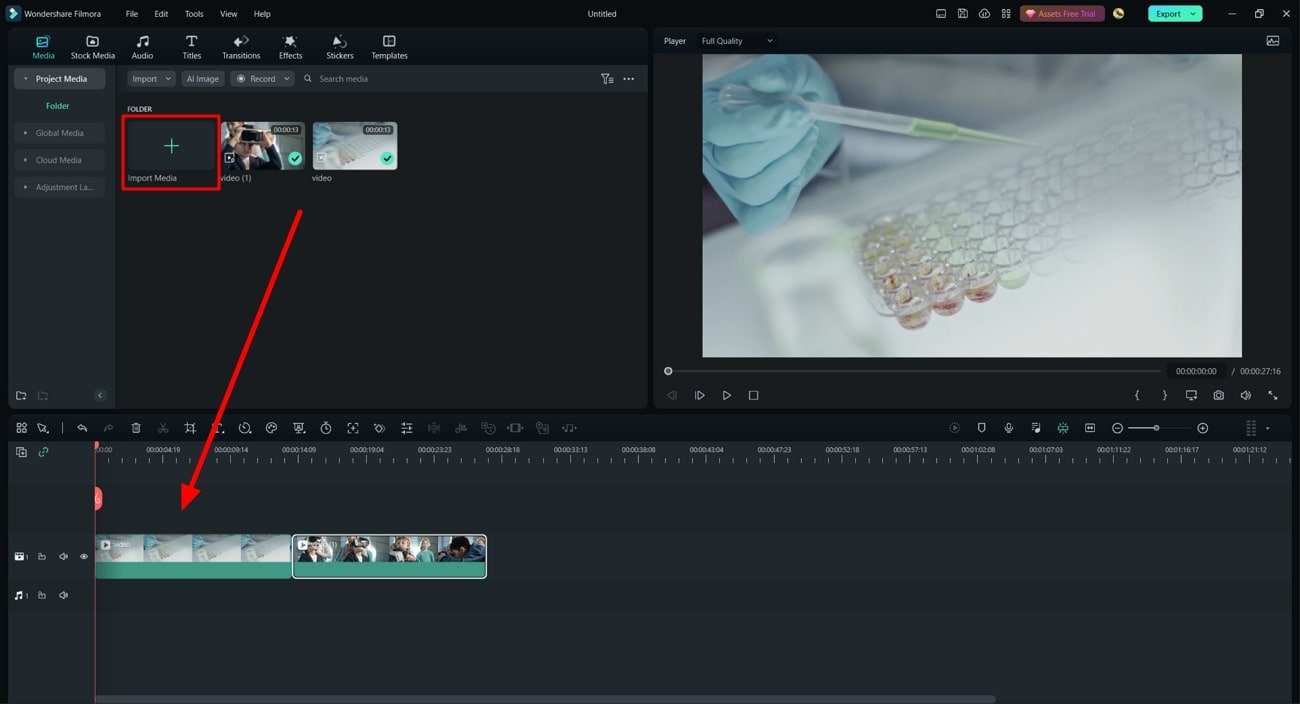
Schritt 2 Geschwindigkeitsverbesserung der Zeitleiste
Nach der Ausrichtung der Medien auf der Zeitleiste müssen Sie die Geschwindigkeit erhöhen. Gehen Sie zur Zeitleiste und suchen Sie dort das Symbol der "Geschwindigkeit". Klicken Sie auf dieses Symbol und wählen Sie aus dem Dropdown-Menü die Geschwindigkeitsrate für die Mediendateien Ihrer Zeitleiste aus.
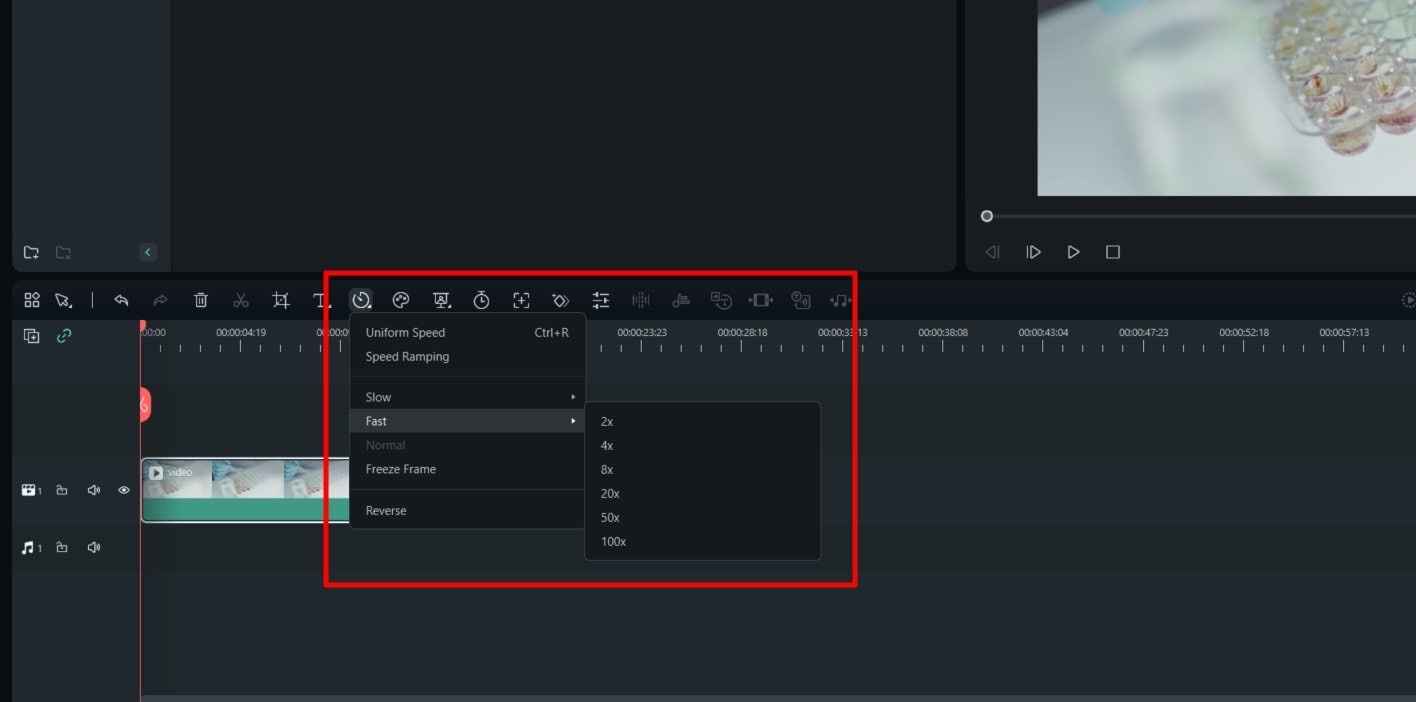
Schritt 3 Aktivieren Sie die automatische Ripple-Funktion für die Zeitleiste
Nachdem Sie die Geschwindigkeit des Clips erhöht haben, müssen Sie die Dauer aller anderen Clips in der Zeitleiste anpassen. Um nicht jeden Schritt manuell ausführen zu müssen, gehen Sie zum linken Menü der Zeitleiste. Suchen Sie die Schaltfläche "Auto Ripple" auf der linken Seite der Zeitleiste und aktivieren Sie sie. Wenn Sie diese Option aktivieren, wird die Position aller Clips in der Zeitleiste neu angepasst, ohne dass Lücken entstehen.
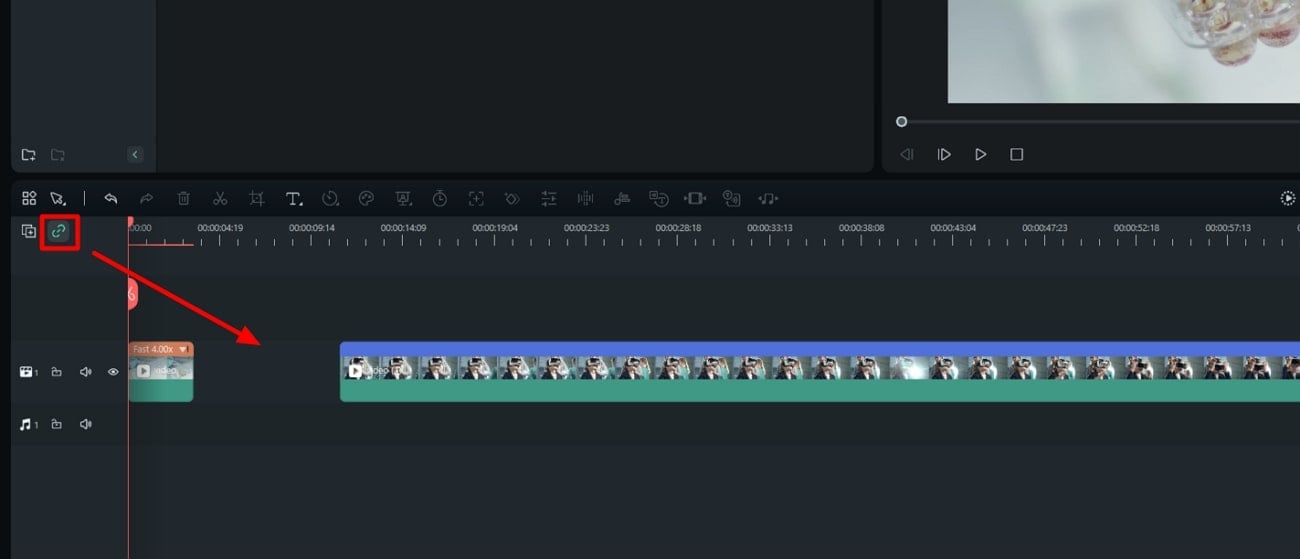
Schritt 4 Automatisches Ripple aus den Geschwindigkeitseinstellungen
Um den Ripple-Effekt für die Geschwindigkeit eines einzelnen Videos zu erstellen, doppelklicken Sie auf das Video und gehen Sie zum neu geöffneten Fenster. Rufen Sie in diesem Fenster das Menü der "Geschwindigkeit" auf. Wählen Sie den Abschnitt "Gleichmäßige Geschwindigkeit" aus den angebotenen Optionen. Geben Sie den Geschwindigkeitswert in das vorgesehene Feld ein und aktivieren Sie die Option "Ripple Bearbeitung". Dadurch wird die Gesamtgeschwindigkeit Ihres Videos erhöht und die abrupten Übergänge werden beseitigt.
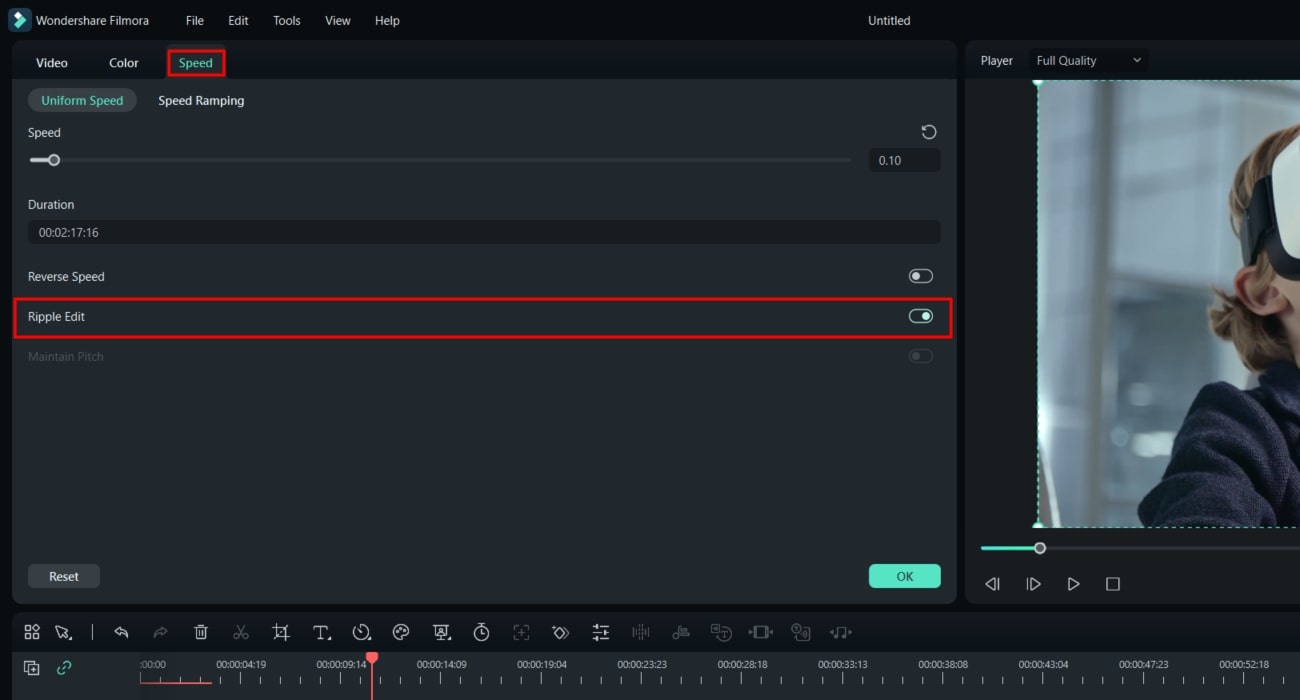
Teil 3: Weitere herausragende Funktionen von Wondershare Filmora
Neben dem Ripple-Editor verfügt Filmora über viele weitere intelligente Tools. Diese Tools von Filmora haben die komplexen Bearbeitungsprozesse mit nur einem einzigen Klick automatisiert. Werfen wir einen Blick auf einige Funktionen, die den Creator bei der Bearbeitung von Inhalten unterstützen:
1. Sprache zu Text
Die Transkription ist bei Videos, die lange Reden enthalten, ziemlich anstrengend. Mit der Sprache-zu-Text Funktion von Filmora müssen Sie keine langen Skripte mehr verfassen. Außerdem ermöglicht es seinen Benutzern, diese Skripte an ihre persönlichen Vorlieben anzupassen. Es unterstützt auch die SRT-Dateien, um die Untertitel entsprechend der Sprache im Video zu ändern. Diese Funktion unterstützt 16 Sprachen und wandelt Audiodateien im Handumdrehen in Textdateien um.
2. Audio Visualizer
Mit der Audio-Visualisierungsfunktion von Filmora können Musiker den Audio-Effekt ihrer Wahl zu ihren Videos hinzufügen. Dieses Tool analysiert das Audio und schlägt einen geeigneten Visualizer vor, der zum Sound des Titels passt. Sie können auch aus den 25 verfügbaren Voreinstellungen wählen. Das macht die Videos lebendiger und fesselnder.
3. Stille-Erkennung
Diese intelligente Funktion von Wondershare Filmora kann die unangenehmen Pausen im Audio oder Video vorhersagen. Damit können Sie unerwünschte Teile aus Ihren Audiodateien mit einem einzigen Klick herausschneiden. Auf diese Methode können Sie High-End-Ergebnisse für ein besseres Hörerlebnis erzielen.
4. Video-Effekte
Um Ihre Videos attraktiver zu gestalten, bietet Ihnen Filmora ein vielfältiges Effektmenü. In diesem Menü können Sie den gewünschten Effekt für Ihr Video aus den 900 verfügbaren Optionen auswählen. Sie können auch aus über 50 dynamischen Effekten für verschiedene Szenarien wählen. Außerdem können Sie die Schönheit des Motivs mit 26 Filtern und anderen einzigartigen Filmstockeffekten hervorheben, um herausragende Inhalte zu erstellen.
Fazit
Creator von digitalen Inhalten sind ständig auf der Suche nach einem besseren Tool. Sie benötigen nicht nur die besten Bearbeitungstools, sondern auch ein Ripple Bearbeitungs-Tool, das ihnen die Arbeit abnimmt. In dieser Zeit des wachsenden Wettbewerbs ist Wondershare Filmora der beste Schnittassistent. Sie haben die besten Funktionen von Filmora, wie Ripple Edit, kennengelernt. All diese Funktionen sorgen für beste Ergebnisse, bei maximaler Erschwinglichkeit und minimalem Zeitaufwand.
 4,7
4,7





